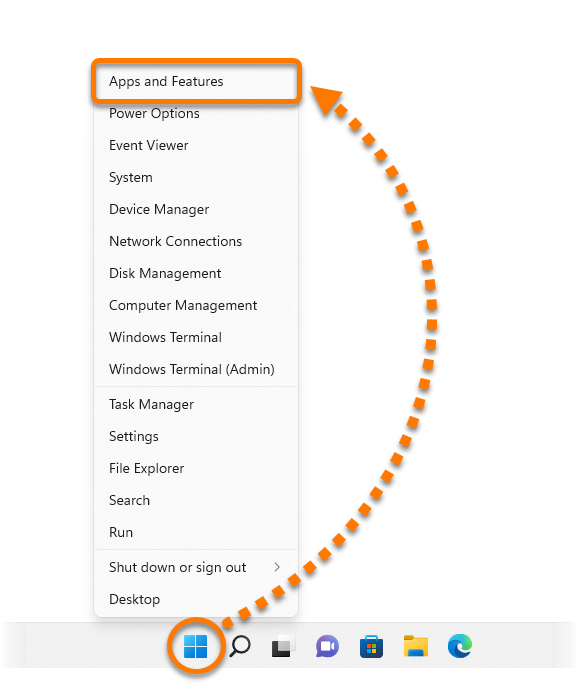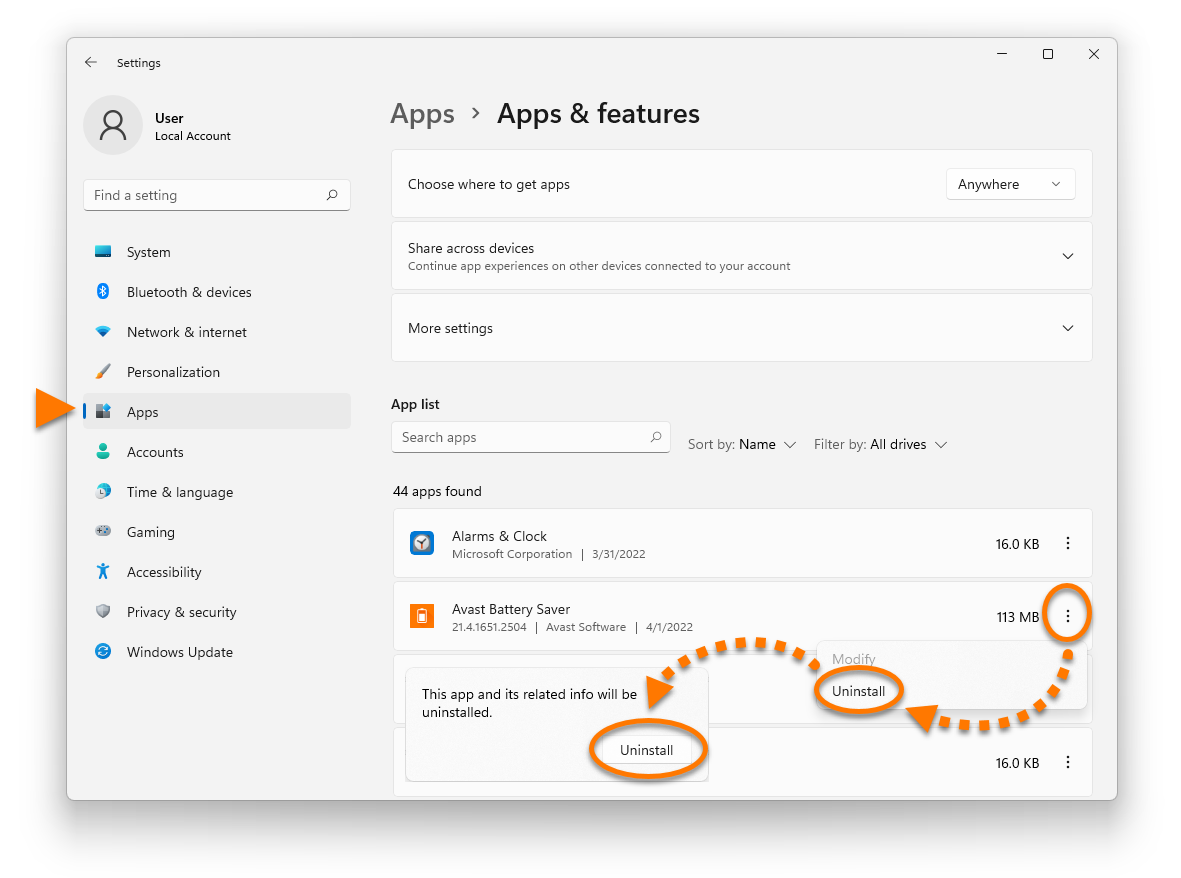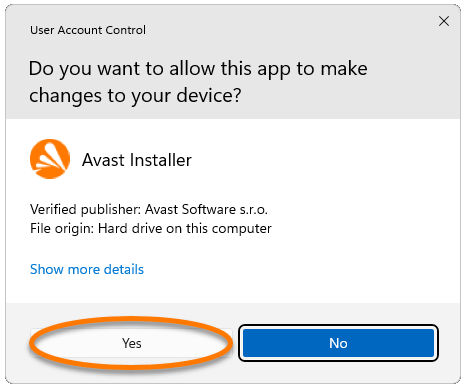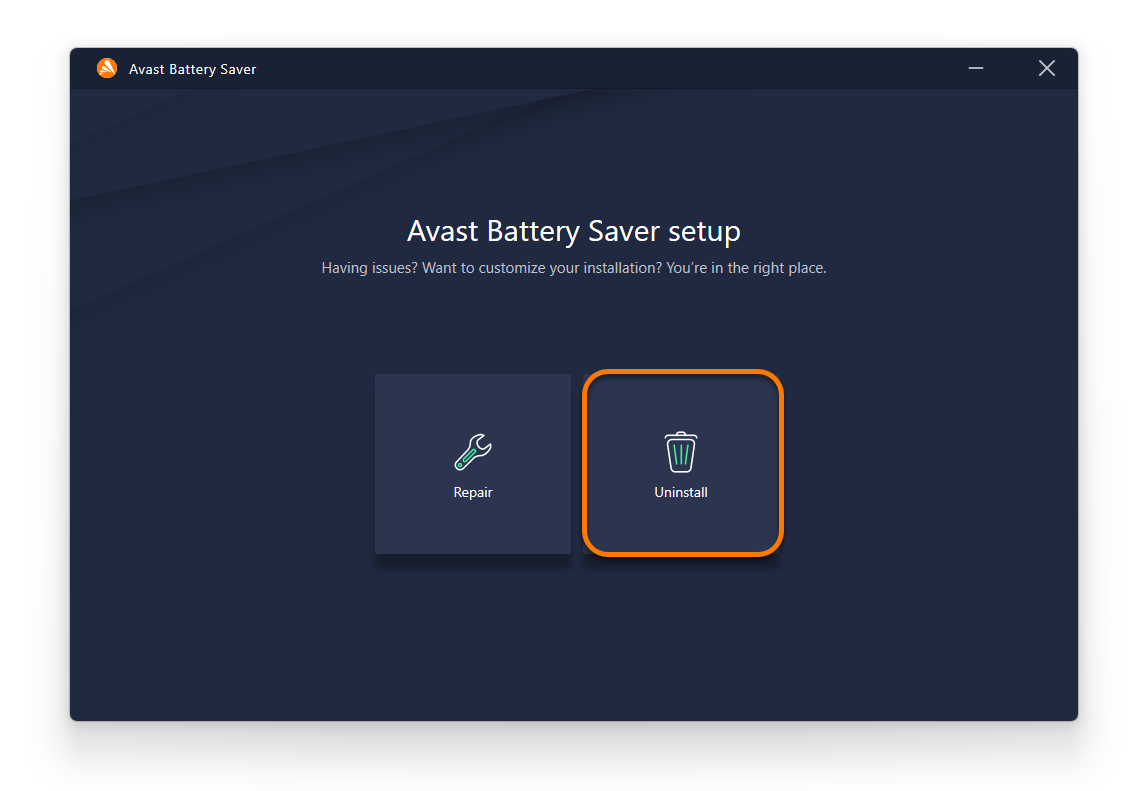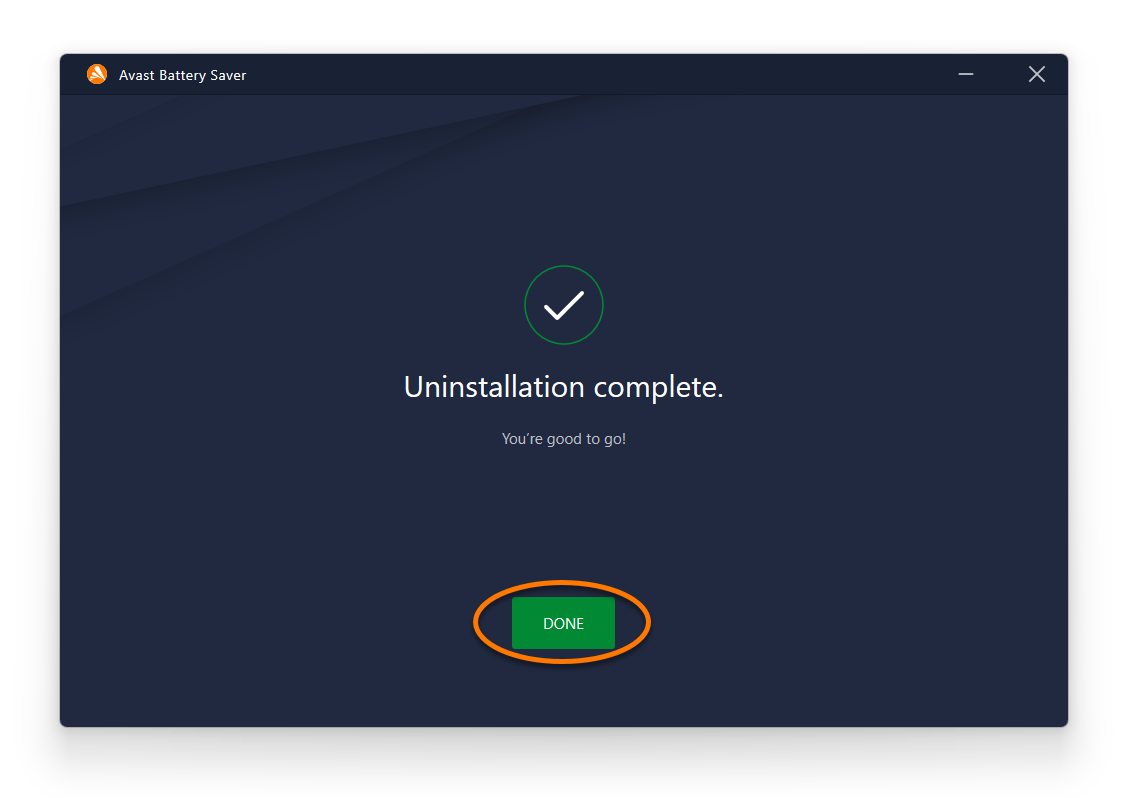Disinstallare Avast Battery Saver
Per disinstallare Avast Battery Saver dal portatile, seguire i passaggi di seguito in base alla versione di Windows in uso.
Eseguire la disinstallazione tramite il menu Start
Per disinstallare Battery Saver, seguire la GIF o i passaggi riportati di seguito:
Per seguire la GIF, fare clic con il tasto sinistro del mouse quando viene visualizzato il cerchio arancione e con il tasto destro del mouse quando viene visualizzato il cerchio blu.
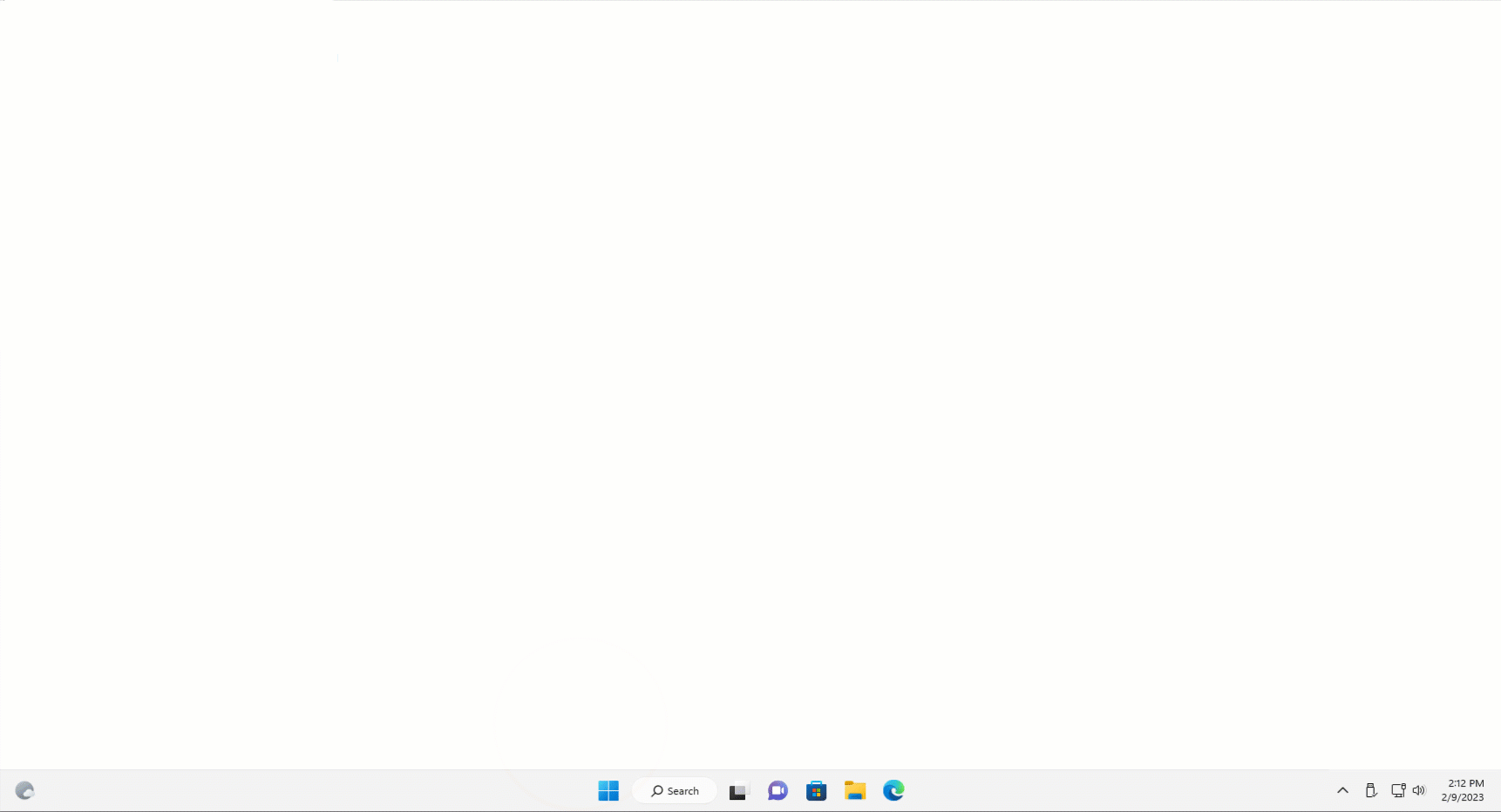
- Fare clic con il pulsante destro del mouse sull'icona Start
 di Windows, quindi selezionare App e funzionalità nel menu visualizzato.
di Windows, quindi selezionare App e funzionalità nel menu visualizzato. 
- Verificare che nel riquadro a sinistra sia selezionato App, quindi fare clic su Opzioni
⋮(tre puntini) accanto a Avast Battery Saver e selezionare Disinstalla per due volte.
- Se nella finestra Controllo dell'account utente viene richiesta l'autorizzazione, fare clic su Sì.

- Quando viene visualizzata la finestra del programma di installazione di AVG Battery Saver, fare clic su Disinstalla.

- È anche possibile selezionare la casella accanto a Elimina tutti i file di registro se non si prevede di reinstallare Battery Saver. Se si prevede di reinstallare Battery Saver, è consigliabile mantenere questa casella deselezionata in modo che i file di log rimangano disponibili per la risoluzione dei problemi.
Fare clic su Disinstalla per avviare la disinstallazione di Battery Saver.
- Attendere il completamento della rimozione di Battery Saver dal portatile.

- Quando viene visualizzato il messaggio di conferma, fare clic su Fine o, se richiesto, fare clic su Riavvia computer per riavviare immediatamente il portatile e completare la disinstallazione.

Per disinstallare Battery Saver, seguire la GIF o i passaggi riportati di seguito:
Per seguire la GIF, fare clic con il tasto sinistro del mouse quando viene visualizzato il cerchio arancione e con il tasto destro del mouse quando viene visualizzato il cerchio blu.
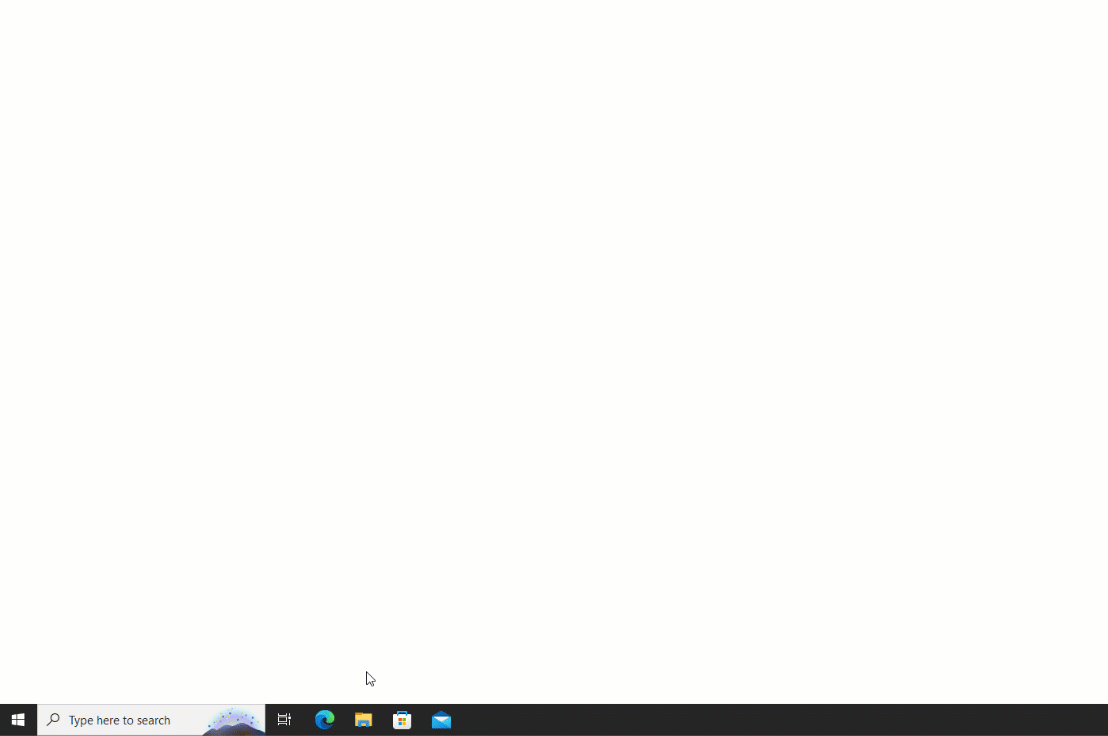
- Fare clic con il pulsante destro del mouse sull'icona Start
 di Windows, quindi selezionare App e funzionalità nel menu visualizzato.
di Windows, quindi selezionare App e funzionalità nel menu visualizzato. 
- Verificare che App e funzionalità sia selezionato nel riquadro a sinistra, quindi fare clic su Avast Battery Saver e selezionare Disinstalla per due volte.

- Se nella finestra Controllo dell'account utente viene richiesta l'autorizzazione, fare clic su Sì.

- Quando viene visualizzata la finestra del programma di installazione di AVG Battery Saver, fare clic su Disinstalla.

- È anche possibile selezionare la casella accanto a Elimina tutti i file di registro se non si prevede di reinstallare Battery Saver. Se si prevede di reinstallare AVG Battery Saver, è consigliabile mantenere questa casella deselezionata in modo che i file di log rimangano disponibili per la risoluzione dei problemi.
Fare clic su Disinstalla per avviare la disinstallazione di Battery Saver.
- Attendere il completamento della rimozione di Battery Saver dal portatile.

- Quando viene visualizzato il messaggio di conferma, fare clic su Fine o, se richiesto, fare clic su Riavvia computer per riavviare immediatamente il portatile e completare la disinstallazione.

Per disinstallare Battery Saver, seguire la GIF o i passaggi riportati di seguito:
Per seguire la GIF, fare clic con il tasto sinistro del mouse quando viene visualizzato il cerchio arancione e con il tasto destro del mouse quando viene visualizzato il cerchio blu.
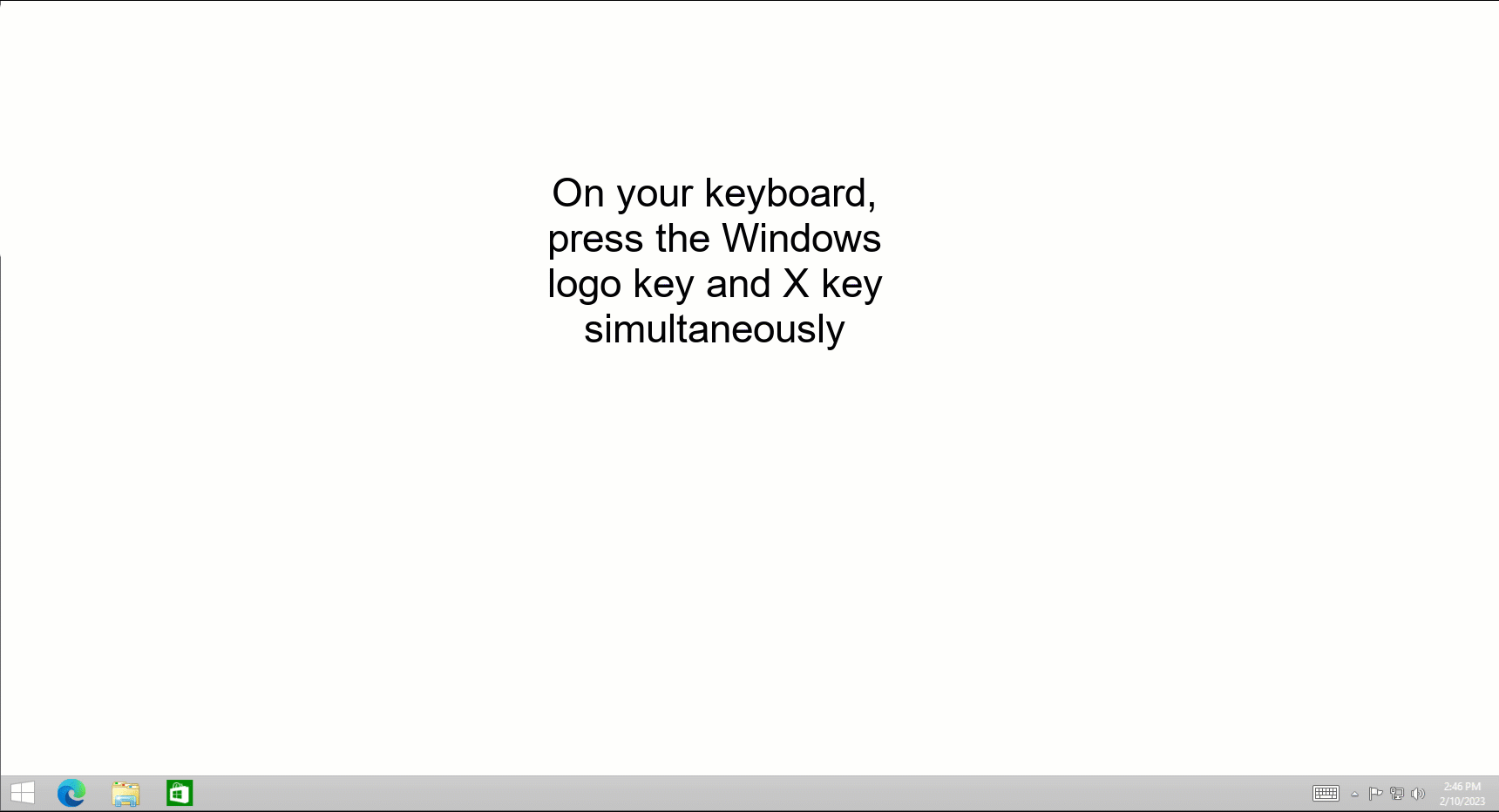
- Premere contemporaneamente i tasti WINDOWS
 e
e X.
- Selezionare Programmi e funzionalità nel menu visualizzato.

- Fare clic con il pulsante destro del mouse su Avast Battery Saver, quindi selezionare Disinstalla/Cambia nel menu a discesa.

- Se nella finestra Controllo dell'account utente viene richiesta l'autorizzazione, fare clic su Sì.

- Quando viene visualizzata la finestra del programma di installazione di AVG Battery Saver, fare clic su Disinstalla.

- È anche possibile selezionare la casella accanto a Elimina tutti i file di registro se non si prevede di reinstallare Battery Saver. Se si prevede di reinstallare AVG Battery Saver, è consigliabile mantenere questa casella deselezionata in modo che i file di log rimangano disponibili per la risoluzione dei problemi.
Fare clic su Disinstalla per avviare la disinstallazione di Battery Saver.
- Attendere il completamento della rimozione di Battery Saver dal portatile.

- Quando viene visualizzato il messaggio di conferma, fare clic su Fine o, se richiesto, fare clic su Riavvia computer per riavviare immediatamente il portatile e completare la disinstallazione.

Per disinstallare Battery Saver, seguire la GIF o i passaggi riportati di seguito:
Per seguire la GIF, fare clic con il tasto sinistro del mouse quando viene visualizzato il cerchio arancione e con il tasto destro del mouse quando viene visualizzato il cerchio blu.
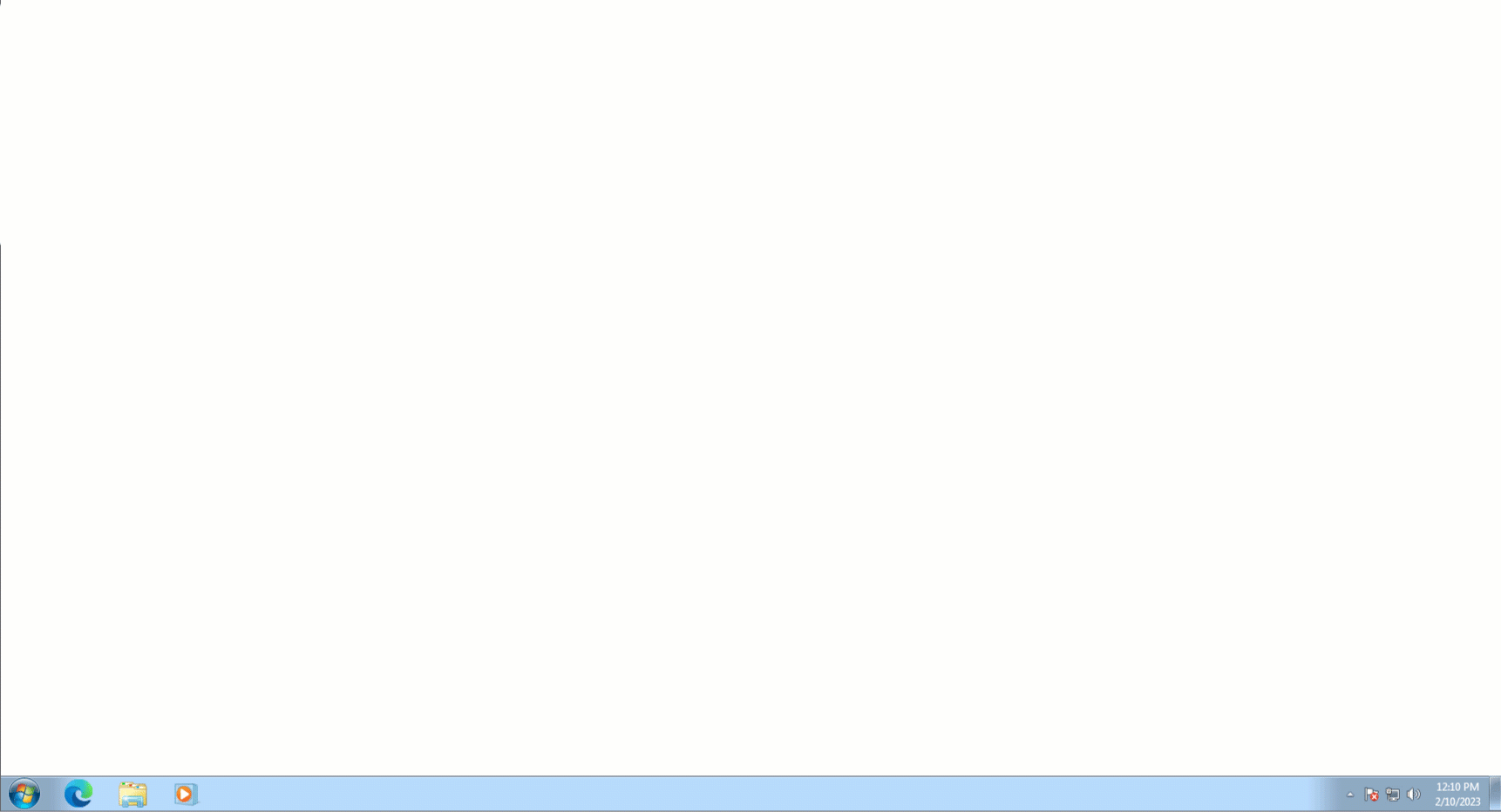
- Fare clic sull'icona Start
 di Windows, quindi selezionare Pannello di controllo.
di Windows, quindi selezionare Pannello di controllo. 
- Procedere come segue (opzione A o B) in base alla visualizzazione in uso:
- Opzione A (Visualizzazione predefinita Categoria): in Programmi fare clic su Disinstalla un programma.

- Opzione B (Visualizzazione Icone piccole/grandi): fare clic su Programmi e funzionalità.

- Opzione A (Visualizzazione predefinita Categoria): in Programmi fare clic su Disinstalla un programma.
- Fare clic con il pulsante destro del mouse su Avast Battery Saver, quindi selezionare Disinstalla/Cambia nel menu a discesa.

- Se nella finestra Controllo dell'account utente viene richiesta l'autorizzazione, fare clic su Sì.

- Quando viene visualizzata la finestra del programma di installazione di AVG Battery Saver, fare clic su Disinstalla.

- È anche possibile selezionare la casella accanto a Elimina tutti i file di registro se non si prevede di reinstallare Battery Saver. Se si prevede di reinstallare AVG Battery Saver, è consigliabile mantenere questa casella deselezionata in modo che i file di log rimangano disponibili per la risoluzione dei problemi.
Fare clic su Disinstalla per avviare la disinstallazione di Battery Saver.
- Attendere il completamento della rimozione di Battery Saver dal portatile.

- Quando viene visualizzato il messaggio di conferma, fare clic su Fine o, se richiesto, fare clic su Riavvia computer per riavviare immediatamente il portatile e completare la disinstallazione.

Battery Saver è stato disinstallato dal laptop.
Reinstallare Avast Battery Saver
Se è necessario reinstallare Battery Saver, fare riferimento alle istruzioni nel seguente articolo:
Risolvere i problemi senza eseguire la disinstallazione
Se si verificano problemi con Battery Saver, si consiglia di fare riferimento alle informazioni seguenti prima di procedere alla disinstallazione:
- Risoluzione degli errori di installazione causati dai file di installazione danneggiati
- Risoluzione di messaggi di errore per problemi di attivazione comuni
- Risoluzione dei problemi nel caso in cui un'applicazione Avast non riconosce più l'abbonamento a pagamento
- Modifica delle impostazioni DNS per risolvere i problemi con i prodotti Avast
- Avast Battery Saver 22.x per Windows
- Microsoft Windows 11 Home / Pro / Enterprise / Education
- Microsoft Windows 10 Home / Pro / Enterprise / Education - 32/64 bit
- Microsoft Windows 8.1 / Pro / Enterprise - 32/64 bit
- Microsoft Windows 8 / Pro / Enterprise - 32/64 bit
- Microsoft Windows 7 Home Basic / Home Premium / Professional / Enterprise / Ultimate - Service Pack 1, 32/64 bit
Ultimo aggiornamento: 02/06/2022